Los documentos en formato PDF son bastante difíciles de editar y se pueden visualizar desde cualquier teléfono móvil u ordenador, lo que lo convierte en el formato más utilizado para compartir documentos importantes. Aunque se pueden realizar ciertas ediciones en estos tipos de archivos.
Usando una computadora Mac, es posible hacer algunos cambios en este tipo de documentos: por ejemplo, unir dos o más documentos PDF en uno solo con unos pocos clics sin necesidad de recurrir a programas externos.

¿Cómo se pueden combinar dos archivos PDF desde una Mac?
Contenidos
Lo primero es encontrar los archivos que desea fusionar y ponerlos todos juntos en la misma carpeta. Después de eso, debe seleccionar los dos archivos dejándolos sombreados, haga clic con el botón derecho y seleccione Menú de acciones rápidas > Crear PDF y eso creará el documento PDF fusionado: solo queda darle un nombre al archivo recién creado y eso es todo.
En caso de tener varias imágenes en lugar de documentos PDF y desea fusionarlos, existen herramientas para fusionar varias imágenes en un documento PDF. Esto es muy útil para unir fotos u otro tipo de imágenes en un solo documento.
¿Cuáles son los pasos a seguir para fusionar solo una parte del PDF con otro archivo de macOS?
Para unir solo algunas partes de los documentos PDF es necesario páginas separadas del documento que queremos unir y repetir el proceso de unir documentos explicado anteriormente. Puede usar herramientas como ilovepdf, que es una plataforma gratuita para editar archivos PDF.
La página le permite modificar, fusionar y, en este caso, dividir un documento PDF, subirlo a la web y dejar que se encargue. Una vez que se completa el proceso (esto no tomará más de un minuto), solo necesita descargar el archivo. Otra alternativa es dividir el documento usando un navegador disponible en Mac.
Ahora solo queda unir la parte del PDF que hemos separado con el resto de documentos: esto se puede hacer mediante Herramienta propia de Mac con unos pocos clics (lo más recomendable) o usando la plataforma ilovepdf u otra página similar.
Los mejores programas externos para macOS que funcionan como editor de PDF
en caso de que necesites editar un documento PDF como agregar una marca de agua a un archivo PDF, el sistema operativo Mac tiene varias alternativas para este tipo de tareas. Bueno, estas tareas requieren un software más robusto.
Una cosa a tener en cuenta es que las aplicaciones de iPhone son compatibles con Mac, por lo que encontrar aplicaciones para una computadora Mac será extremadamente fácil. De todoLos programas disponibles para Maclos siguientes dos programas se destacan como las mejores opciones:
PDFbolígrafo
Este es el principal programa de edición de documentos en dispositivos Apple. Aunque es la mejor opción para editar documentos PDF, es una aplicación paga así que si estás más interesado en las aplicaciones gratuitas, hay otras opciones.
Prisma
O solicitud prisma disponible para Mac es bastante competente cuando se trata de editar archivos PDF y también, a diferencia de PDFpen, es una aplicación gratuita Entonces, si no desea usar aplicaciones pagas en su Mac para editar archivos PDF, esta es la mejor.
¿Puedo instalar Adobe Acrobat Reader DC en mi Mac?
El programa Adobe Reader está disponible para dispositivos Mac, sin embargo, realice una instalación exitosa no es tan simple cómo usar programas que ya son compatibles con el sistema operativo Mac.
Además, la versión gratuita de este programa es bastante limitado en términos de funcionalidad por lo tanto, considerando todos los problemas que existen para usar este software en una Mac, es preferible usar los programas disponibles para Mac.
Otra opción es usar navegadores como Google Chrome para abrir documentos PDF o dividirlos. Aunque es una opción con algunas limitaciones, puede ahorrarle problemas si necesita ver, escanear o dividir un PDF rápidamente.
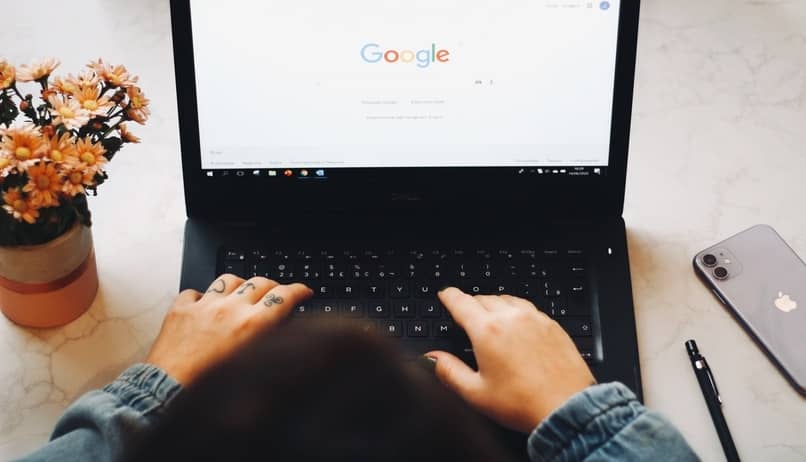
Con los programas mencionados puedes editar cualquier PDF en tu Mac, aunque si quieres hacer tareas más sencillas como dividir o unir un PDF puede usar la propia herramienta Mac, navegadores compatibles para leer PDF o plataformas online para editar archivos PDF.


